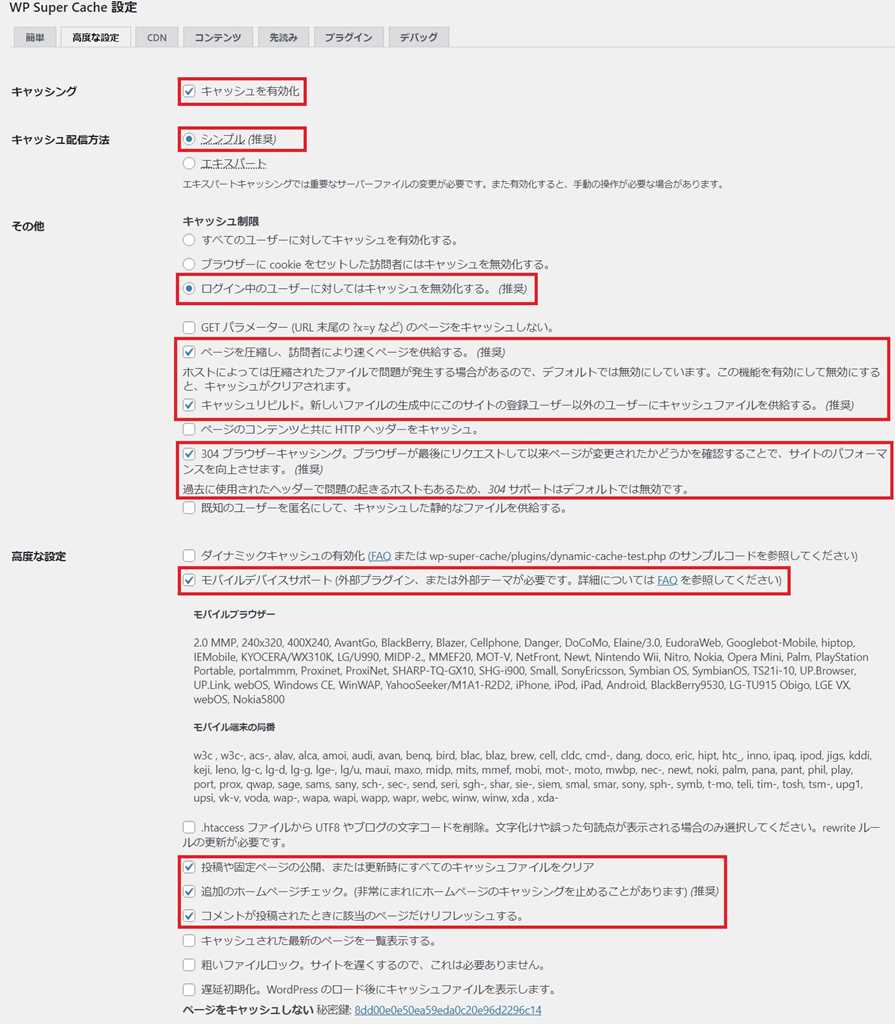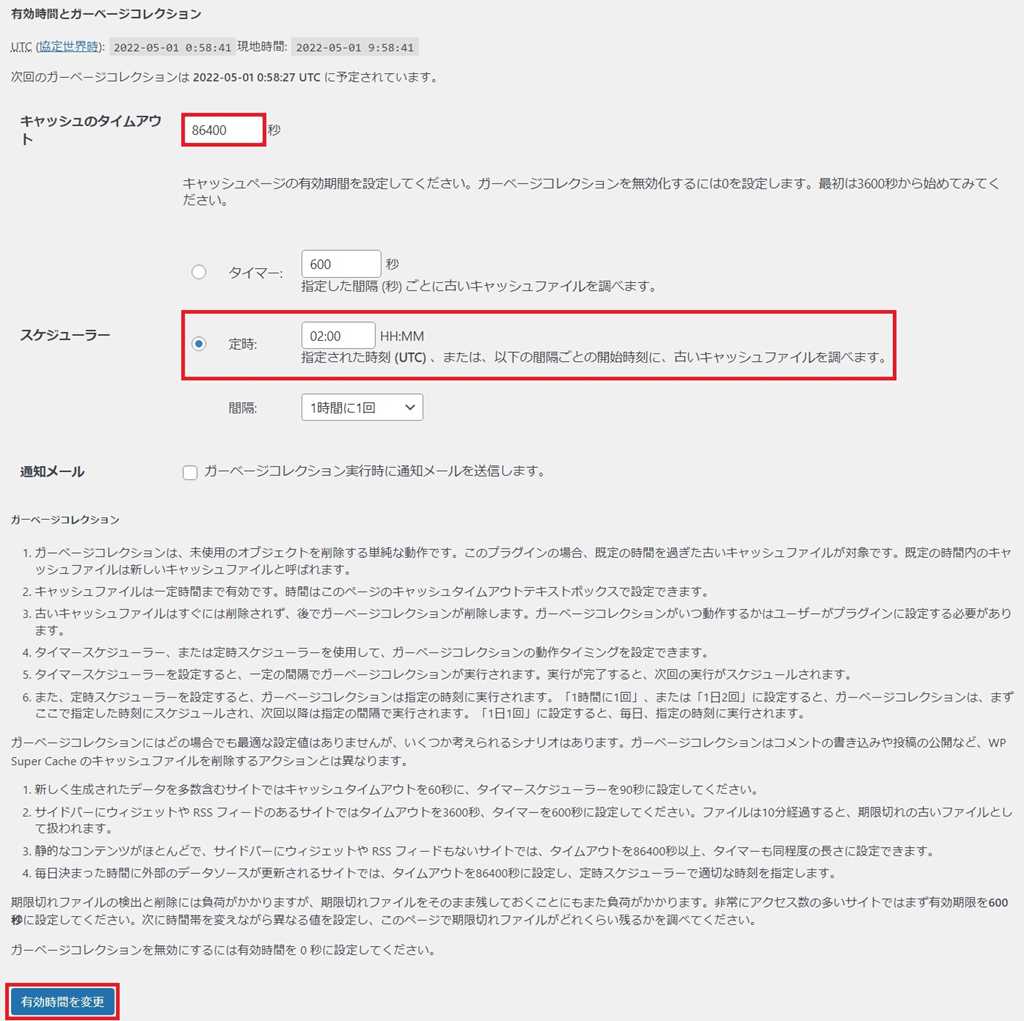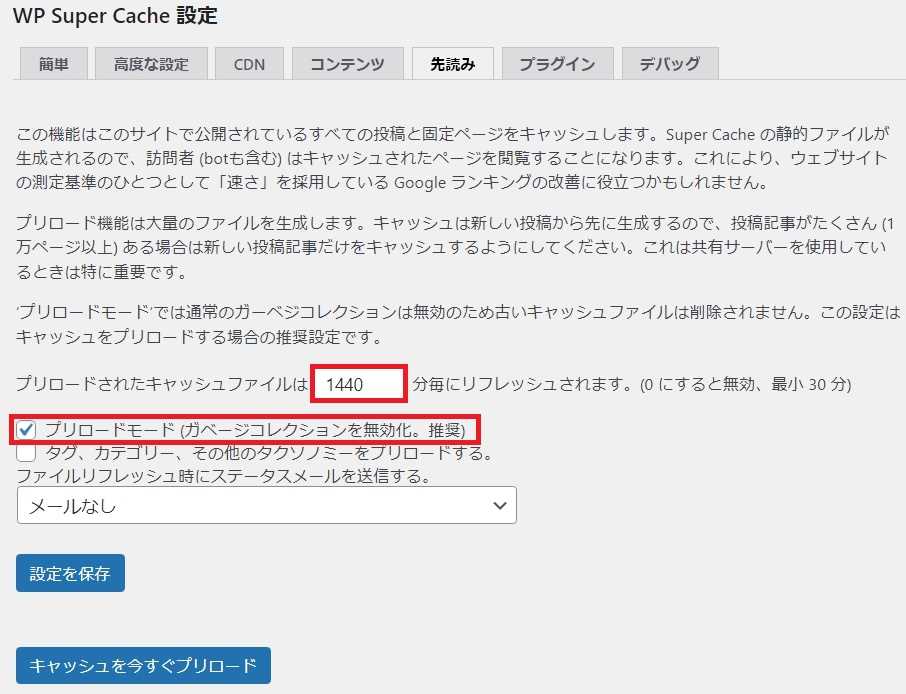ワードプレス(WordPress)のブログサイトのページ表示速度の高速化に役立つプラグインWP Super Cacheを解説します。
- WP Super Cacheの使い方と設定方法がわかります
WP Super Cacheで実現できること
ブログサイトのページデータを、利用者側からの要求アクセスがある度にWebサーバから生成して出力していると表示速度が遅くなります。
そこでページの生成データをキャッシュ化し予め蓄えて置くことで、表示速度の高速化に貢献してくれるのWP Super Cacheプラグインです。
- ページ表示速度向上の設定が簡単にできます
WP Super Cacheのインストール方法
WP Super CacheプラグインをWordPressにインストールする方法を解説します。
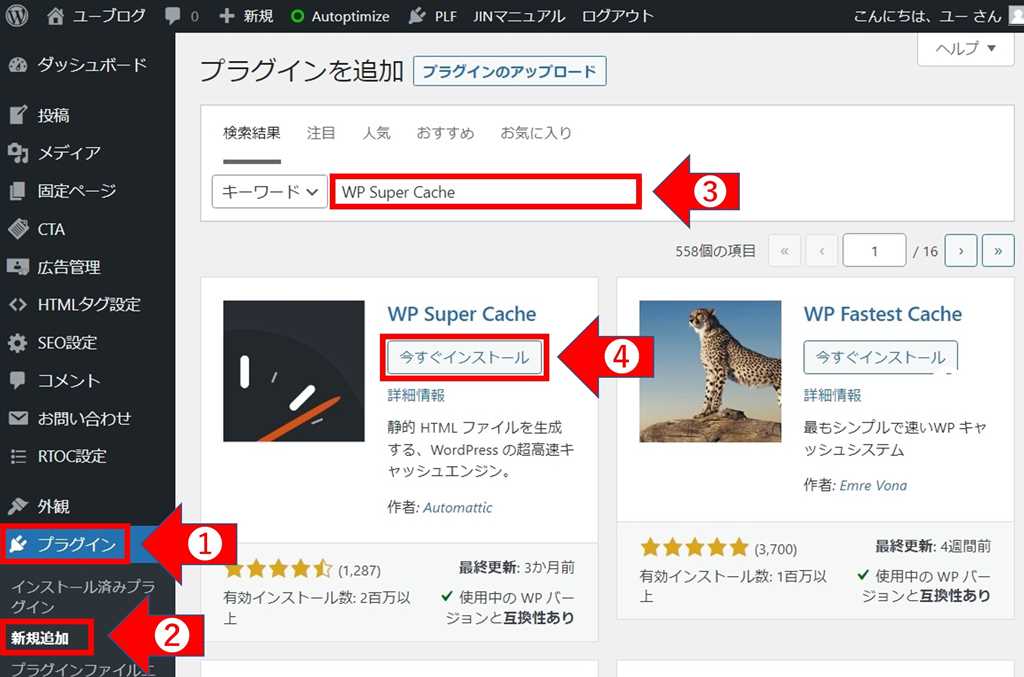 WoredPressのダッシュボード(管理者画面)の新規プラグイン追加画面
WoredPressのダッシュボード(管理者画面)の新規プラグイン追加画面- WordPressのダッシュボード(管理者画面)の「プラグイン」をクリックします
- 「新規追加」をクリックします
- 検索ボックスに”WP Super Cache”と入力すると下に検索結果が表示されます
- ”WP Super Cache”の「今すぐインストール」ボタンをクリックします
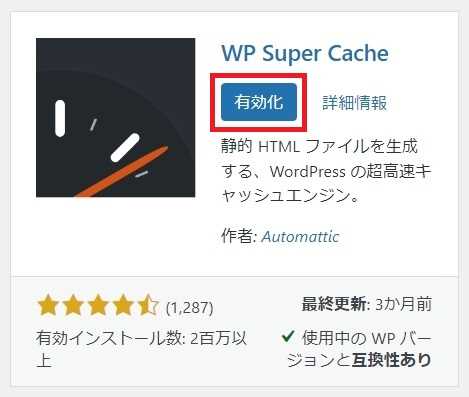 “WP Super Cache”のインストール完了画面
“WP Super Cache”のインストール完了画面↑WP Super Cacheのインストールが完了すると有効化ボタンが表示されるのでクリックします。
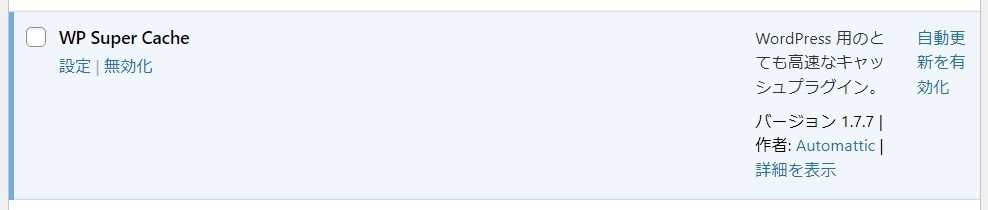 “WP Super Cache”を有効化すると表示される画面
“WP Super Cache”を有効化すると表示される画面これでWP Super Cacheのインストールと有効化が完了しました。
WP Super Cacheの使い方
WP Super Cacheをインストールして有効化しただけではすべての設定は完了しておらず、機能自体が無効になっているので設定変更は必須になります。
ここからは設定方法を解説します。
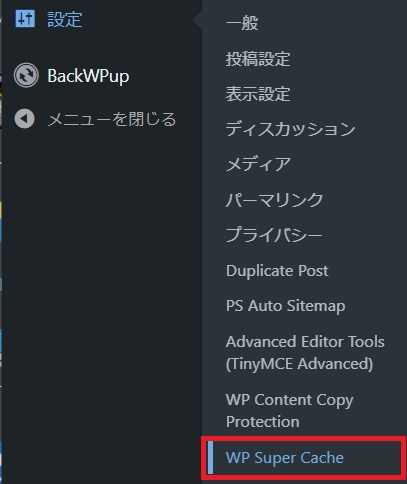 WoredPressのダッシュボード(管理者画面)の「設定」内の「WP Super Cache」をクリック
WoredPressのダッシュボード(管理者画面)の「設定」内の「WP Super Cache」をクリック↑WP Super Cacheの設定画面に入るにはWoredPressのダッシュボード(管理者画面)の「設定」内の「WP Super Cache」をクリックします。
WP Super Cache 設定
WP Super Cacheの設定画面には7つ設定項目のタブがありますが実際に使うのは下記の3つです。
- 簡単
- 高度な設定
- 先読み
①~③の順番で設定の変更方法を解説します。
①簡単
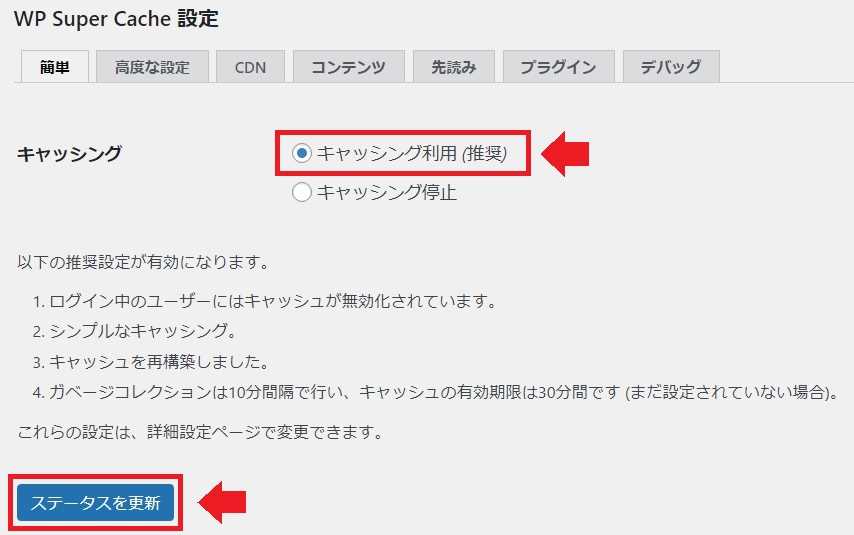 WP Super Cache設定の簡単画面
WP Super Cache設定の簡単画面↑キャッシング利用(推奨)を選択して、ステータスを更新ボタンを押します。
この設定を一番最初に実施するのがポイントです。
②高度な設定
次の項目を選択し有効化します。
キャッシング
- キャッシュを有効化
キャッシュ配信方法
- シンプル (推奨)
その他 キャッシュ制限
- ログイン中のユーザーに対してはキャッシュを無効化する。 (推奨)
その他
- ページを圧縮し、訪問者により速くページを供給する。 (推奨)
- キャッシュリビルド。新しいファイルの生成中にこのサイトの登録ユーザー以外のユーザーにキャッシュファイルを供給する。 (推奨)
- 304 ブラウザーキャッシング。ブラウザーが最後にリクエストして以来ページが変更されたかどうかを確認することで、サイトのパフォーマンスを向上させます。 (推奨)
高度な設定
- モバイルデバイスサポート
- 投稿や固定ページの公開、または更新時にすべてのキャッシュファイルをクリア
- (推奨)
- コメントが投稿されたときに該当のページだけリフレッシュする。
ステータスを更新ボタンを押して設定を保存します。
次に有効時間とガーベージコレクションの設定をします。
同じ画面内の少し下に設定項目があります。
有効時間とガーベージコレクション
キャッシュのタイムアウト
- 秒
スケジューラー
| HH:MM |
キャッシュのタイムアウトはキャッシュを更新する間隔の時間です。24時間毎にキャッシュを更新したい場合は60秒×60分×24時間=86400秒を指定します。
スケジューラーはキャッシュの更新を開始する基点を指定する設定です。
深夜の2時にキャッシュの更新をしたい場合は当記事の通りに設定します。
もし6時間毎に更新したい場合はタイマーの欄に21600を入力します。
ガーベージコレクションとは古いキャッシュを削除する機能のことです
③先読み
プリロードされたキャッシュファイルは 分毎にリフレッシュされます。のテキストボックスには先読み機能の再読み込み時間を指定できます。
24時間を指定する場合は60分×24時間=1440分を指定します。
プリロードとは先読みのことです。サーバから予めデータを取得しておくことで、実際に必要になった際の読み込み時間を大幅に短縮することができる機能です
WP Super Cacheの効果
WP Super Cacheを導入する前と後でどの程度表示速度が向上したのか、効果を測定してみました。
WP Super Cacheのページ表示速度向上の効果を測定する場合は、「PageSpeed Insights」という表示速度検証サイトを利用します
PC環境
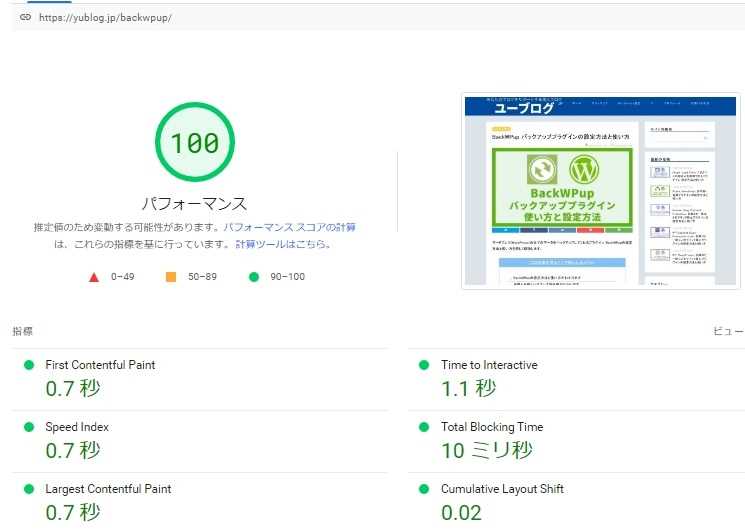 WP Super Cache導入後に「PageSpeed Insights」で測定したPC環境のパフォーマンス
WP Super Cache導入後に「PageSpeed Insights」で測定したPC環境のパフォーマンス実際に測定した結果、PC環境のパフォーマンスは100になりました。
WP Super Cache導入前も90台後半だったのでさほど変化はありません。
スマホ環境
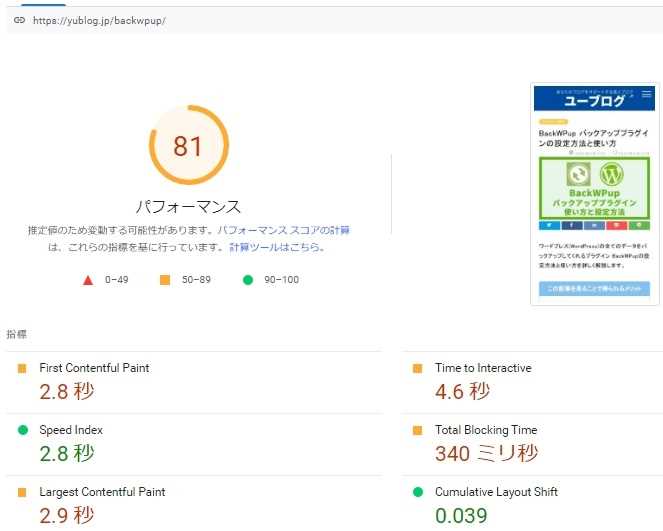 WP Super Cache導入前に「PageSpeed Insights」で測定したスマホ環境のパフォーマンス
WP Super Cache導入前に「PageSpeed Insights」で測定したスマホ環境のパフォーマンス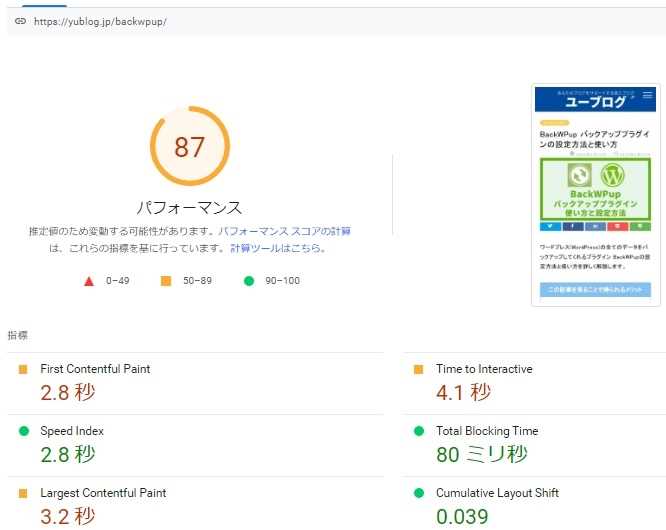 WP Super Cache導入後に「PageSpeed Insights」で測定したスマホ環境のパフォーマンス
WP Super Cache導入後に「PageSpeed Insights」で測定したスマホ環境のパフォーマンスWP Super Cache導入前と導入後では約5%パフォーマンスが向上しました。
まとめ
WP Super Cacheは簡単にキャッシュの設定ができるので、導入の敷居が低いことが特長です。
ところが、導入しても表示速度が向上する幅は平均すると5%程しかありません。
なので、WP Super Cacheを導入しても多少早くなったかな程度の効果しかないので過度の期待はしないほうがいいです。
とはいえ、本記事のとおりに設定すれば多少なりとも高価はあるので、導入することをおすすめしますが、記事を更新したのに反映されないなどのデメリットもあります。
その際はキャッシュを手動でクリアすれば解決するのですが、
少ない表示速度向上効果と記事更新時の反映に手間がかかるデメリットを天秤に掛けてよく検討する必要のあるプラグインだと言えます。
スマホ環境の表示速度改善はコード最適化プラグイン「Autoptimize」とJavaScript非同期/遅延プラグイン「Async JavaScript」の組み合わせの方が効果があります。
設定方法等はこちらの記事を参考にしてください↓
Autoptimize コードを最適化して高速化するプラグイン 設定方法と使い方
Async JavaScript 非同期・延期プラグインの設定方法と使い方
Hyper Cache ページ表示速度高速化キャッシュプラグイン 設定方法と使い方
Comet Cacher ページ表示速度高速化キャッシュプラグイン 設定方法と使い方
Cache Enabler ページ表示速度高速化キャッシュプラグイン 設定方法と使い方
W3 Total Cache ページ表示速度高速化キャッシュプラグイン 設定方法と使い方
WP Fastest Cache ページ表示速度高速化キャッシュプラグイン 設定方法と使い方
Flying Scripts by WP Speed Matters スクリプトの実行を遅らせページ表示速度を高速化するプラグイン 設定方法と使い方